 Página delantera > Tutoriales de software > 7 funciones de mensajes de Samsung que debes comenzar a usar
Página delantera > Tutoriales de software > 7 funciones de mensajes de Samsung que debes comenzar a usar
7 funciones de mensajes de Samsung que debes comenzar a usar
La aplicación de mensajes predeterminada en su teléfono o tableta Samsung tiene más que ofrecer que solo mensajes de texto SMS básicos. Hay algunas funciones excelentes que quizás no conozcas y que puedes comenzar a usar de inmediato para hacer tu vida más fácil. Te ayudaremos a encontrarlos.
Enviar mensajes a una hora programada
Puede programar un mensaje en Samsung Messages para enviarlo en una fecha posterior, de forma similar a cómo programa los correos electrónicos. Para hacerlo, ingrese a una conversación y escriba su mensaje, luego toque la flecha en la esquina izquierda. Luego, toque el ícono más y seleccione "Programar mensaje" en la cuadrícula de opciones.
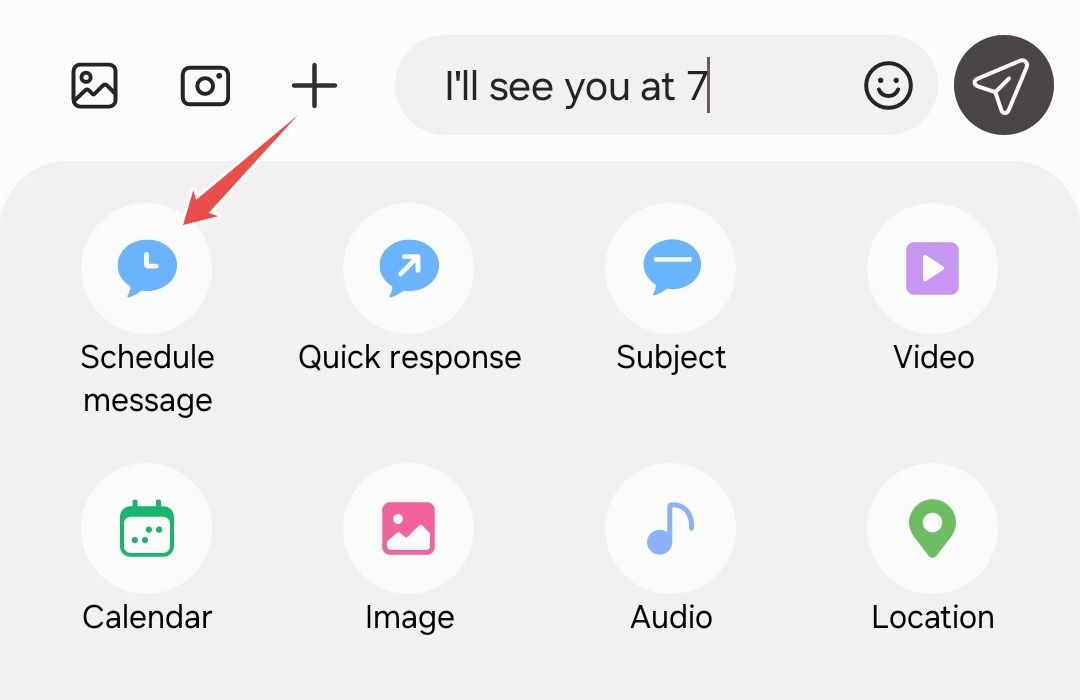
Establece el horario que desees y presiona "Listo".
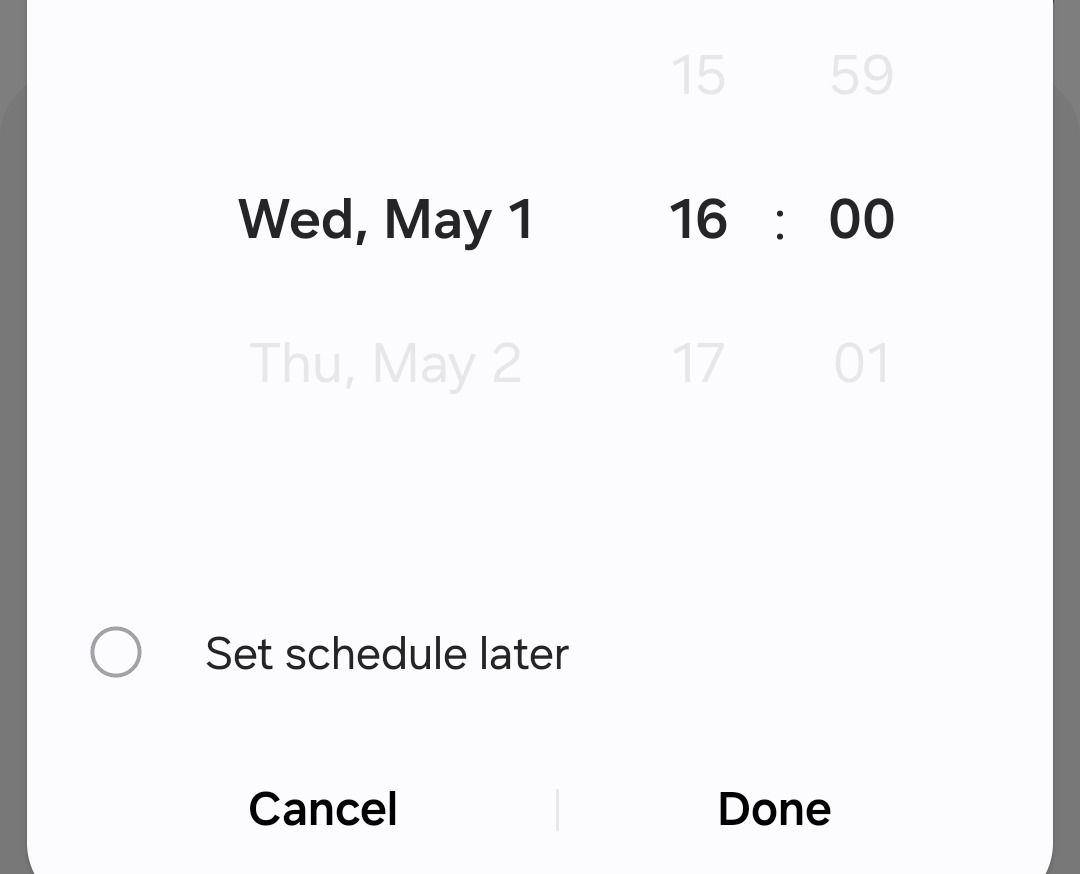
Ahora, simplemente presione el botón enviar y su mensaje se enviará en el momento adecuado.
Hay una forma un poco más rápida de programar mensajes. En lugar de ir a la cuadrícula de opciones, simplemente puede mantener presionado el botón enviar después de escribir su mensaje para revelar el programador. Establezca la fecha y hora deseadas y presione "Listo" para confirmar.
Personaliza tus salas de chat
Puedes personalizar las salas de chat que compartes con tus contactos favoritos para darles una apariencia especial. Abra la conversación que desee, toque el menú de tres puntos en la parte superior y seleccione "Personalizar sala de chat" de la lista de opciones.
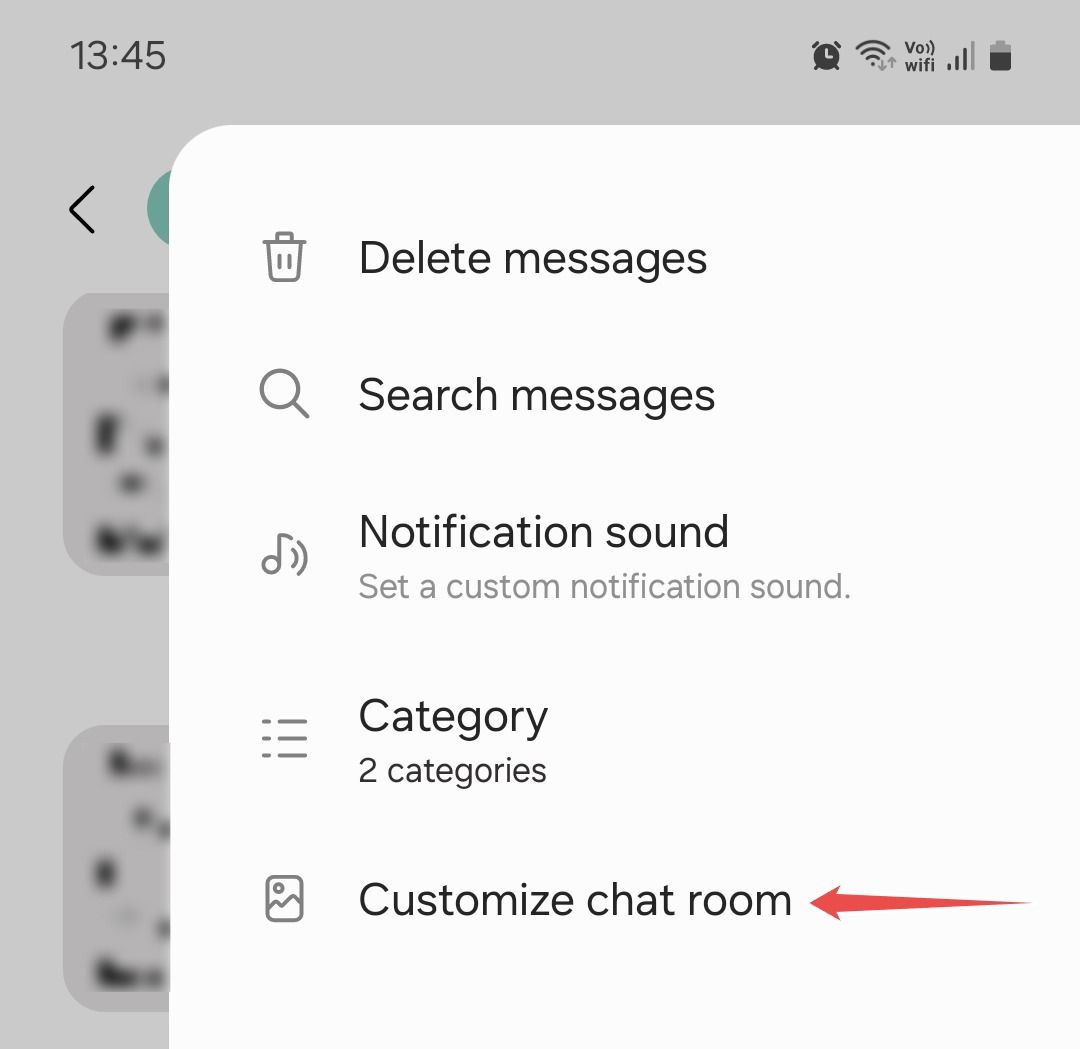
Aquí podrás cambiar el color de fondo, la opacidad de las burbujas de chat y el contraste del texto. Utilice el control deslizante para controlar la intensidad del efecto según su gusto. Incluso puedes usar una imagen de tu galería como fondo de la sala de chat tocando el ícono de la galería. Si desea comenzar de nuevo o eliminar todos los cambios realizados, simplemente presione "Restablecer" para volver a la apariencia predeterminada.

Categorizar conversaciones para una organización más sencilla
Puede categorizar conversaciones para que sea más fácil encontrar mensajes de contactos que son importantes para usted. Para hacer esto, vaya a la pantalla principal, toque el menú de tres puntos en la parte superior y seleccione "Editar categorías" en el menú desplegable.
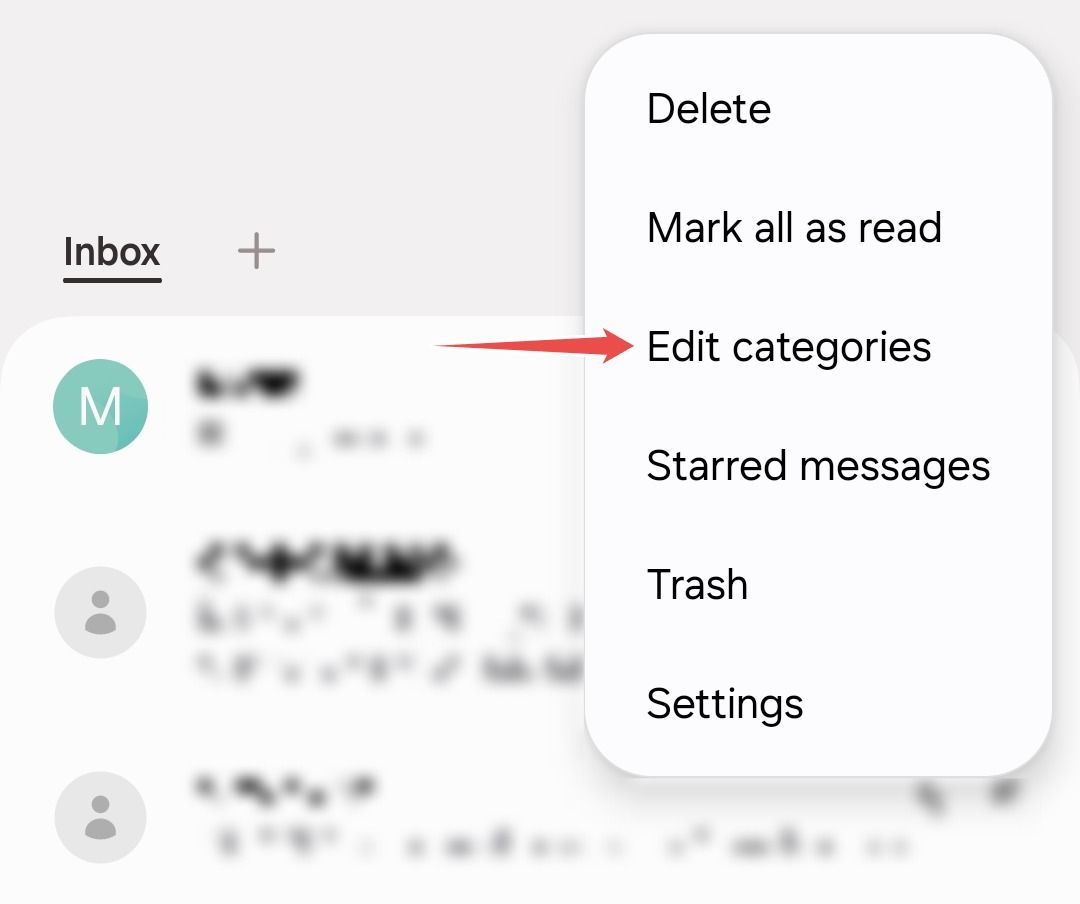
Aquí, toca "Agregar categoría" y luego dale un nombre. Es posible que desees crear categorías separadas para familiares o compañeros de trabajo, por ejemplo. Una vez hecho esto, toque "Agregar".
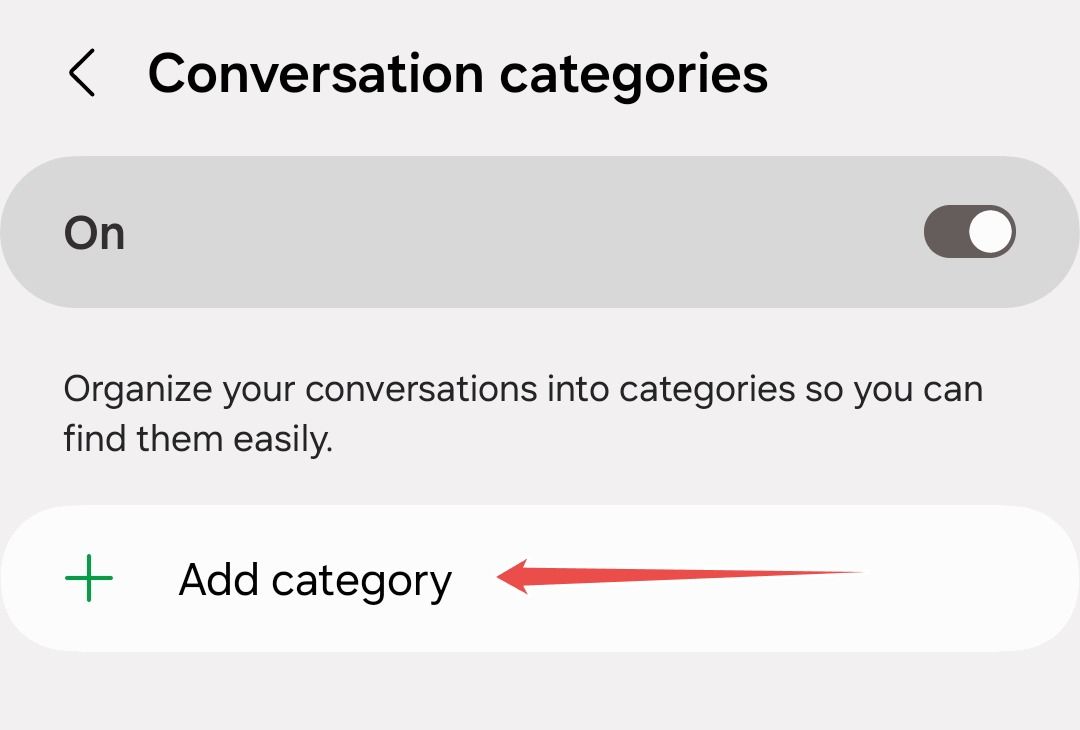
A continuación, seleccione las conversaciones que desea agregar a esta categoría. Desplácese hacia abajo o use la barra de herramientas de búsqueda para buscar y seleccionar los contactos que desee. Toca "Listo" para confirmar.
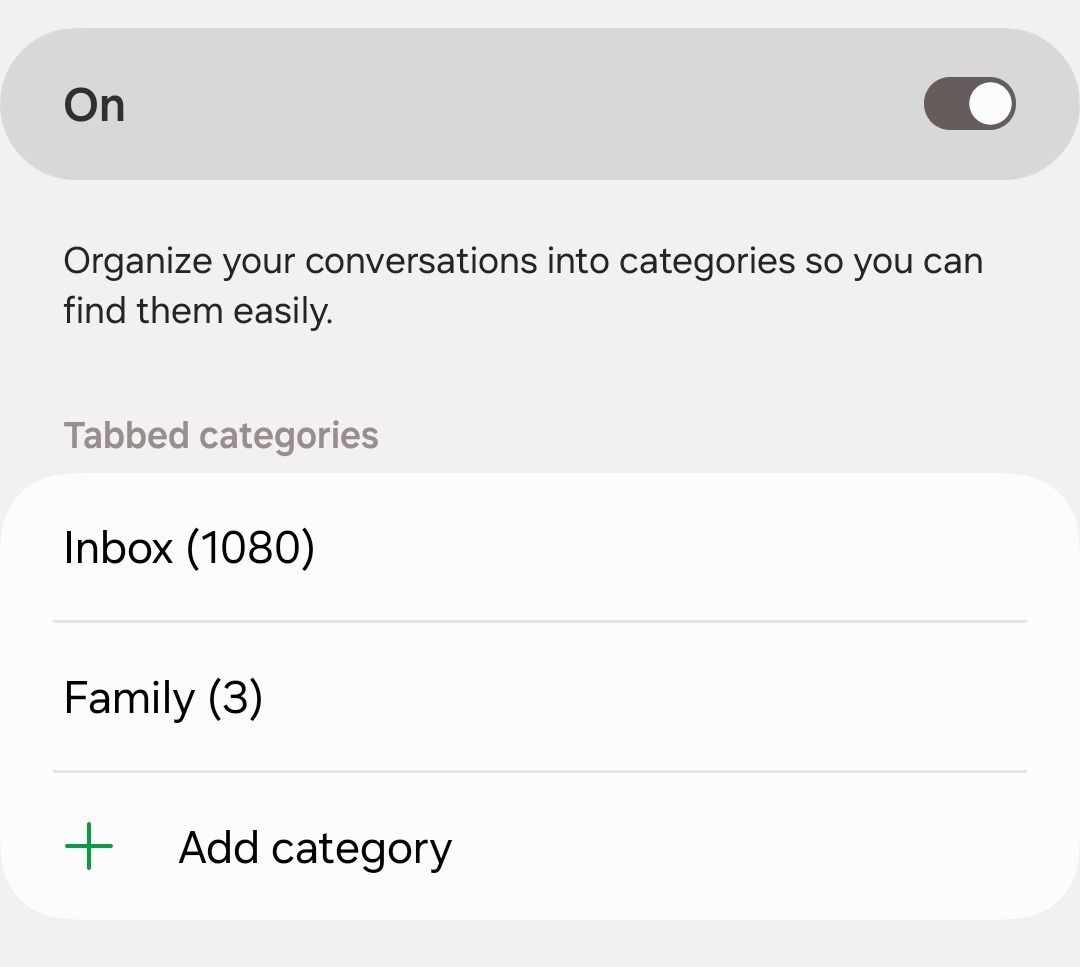
Esta categoría ahora aparecerá en la página principal, para que puedas tocarla y saltar rápidamente a tus contactos favoritos.
Vistazo a información importante de mensajes automatizados
Una de las mejores características de Samsung Messages son las tarjetas útiles. Con él, puedes echar un vistazo rápidamente a la información de los mensajes automáticos sin tener que leerlos todos uno por uno. Organiza mensajes sobre próximos eventos, ventas y ofertas en curso e incluso mensajes de confirmación sobre transacciones bancarias.
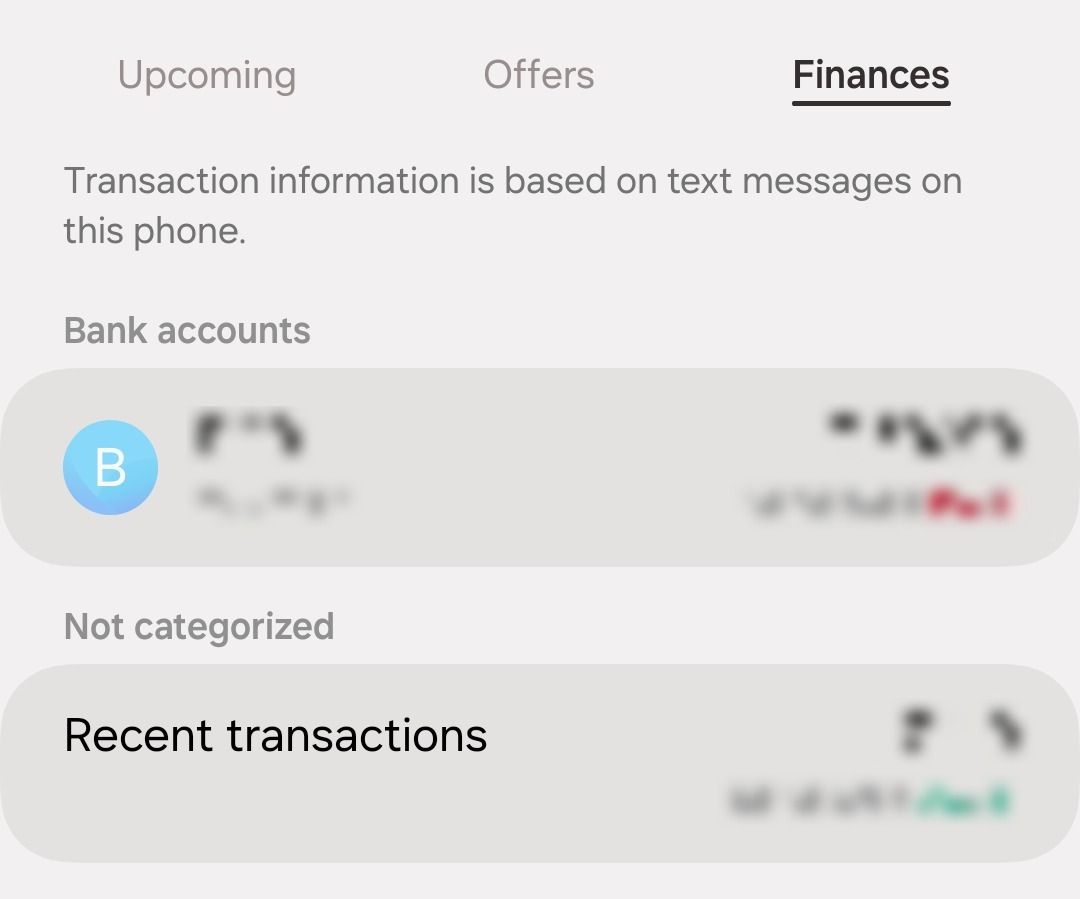
Puedes encontrar la pestaña Tarjetas útiles en la propia página principal ya que viene activada de forma predeterminada, pero si no está así en tu dispositivo, puedes habilitarla desde la configuración. Toque el menú de tres puntos, seleccione "Configuración" en el menú desplegable y presione "Más configuraciones".
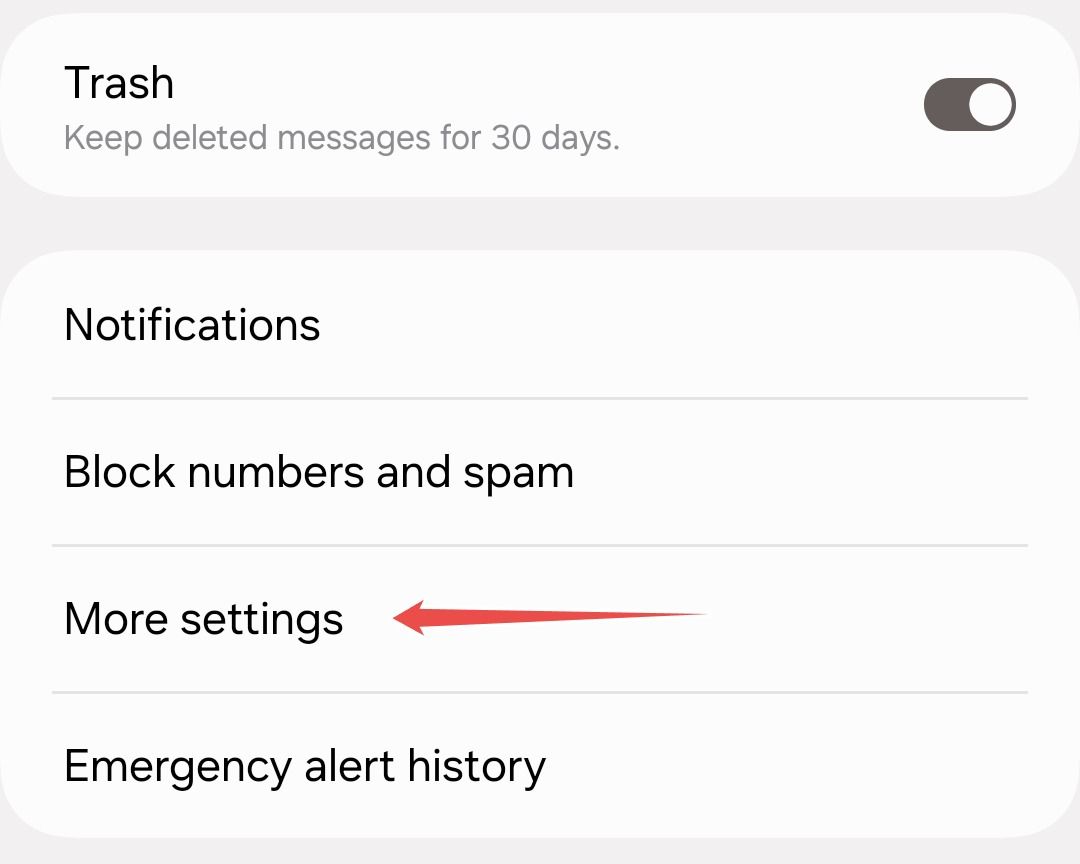
Aquí, active "Tarjetas útiles".
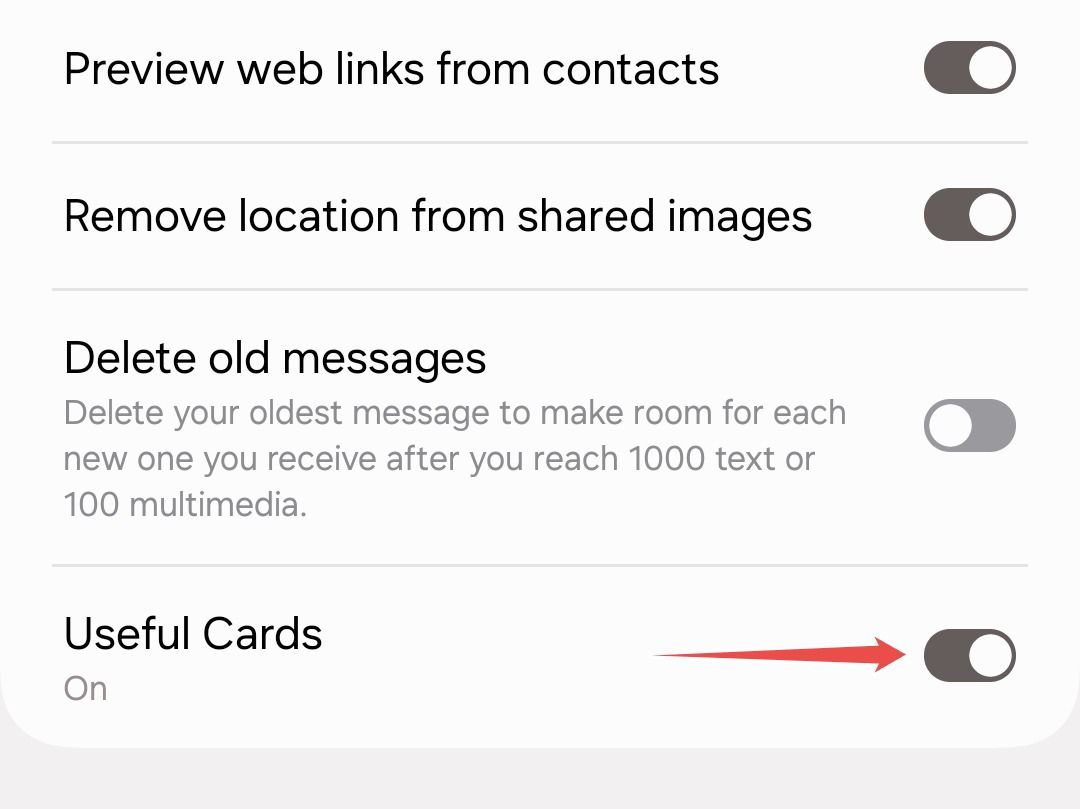
Eliminación automática de mensajes antiguos para ahorrar espacio
Si eres como la mayoría de las personas, tu bandeja de entrada probablemente esté inundada con miles de mensajes antiguos, la mayoría de los cuales son mensajes automatizados irrelevantes de empresas. Samsung Messages puede ayudarle a deshacerse de ellos para dejar espacio para nuevos mensajes e imágenes.
Para usar esta función, vaya al menú "Más configuraciones" y active "Eliminar mensajes antiguos".
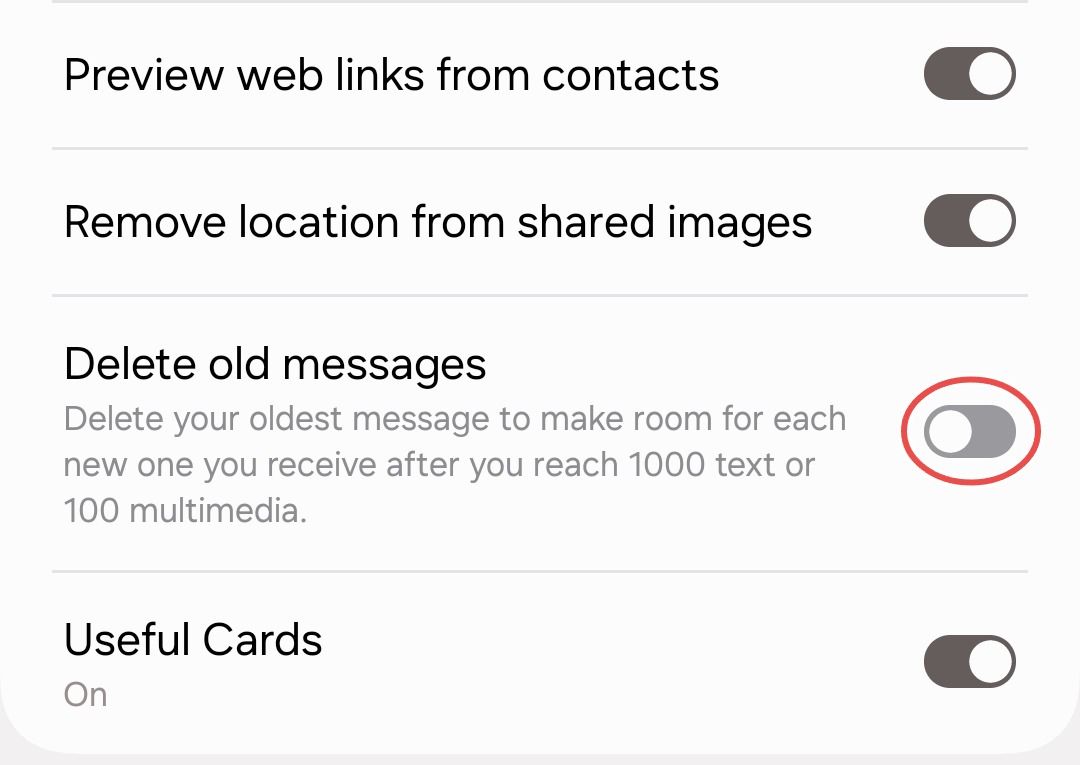
Una vez que llegue a 1000 mensajes de texto o 100 archivos multimedia, la aplicación eliminará automáticamente los mensajes más antiguos para liberar espacio de almacenamiento para los nuevos. De esta manera, nunca tendrás que preocuparte por eliminar mensajes antiguos manualmente.
Recuperar mensajes eliminados de la papelera
Los mensajes eliminados generalmente son irrecuperables en las aplicaciones de mensajería, lo cual apesta en caso de que elimines accidentalmente un mensaje que no era tu intención. Por suerte, Samsung Message da cuenta de momentos como este. Los mensajes que eliminas manualmente no se destruyen inmediatamente, sino que se almacenan en la papelera durante 30 días antes de eliminarse permanentemente.
Para recuperar un mensaje eliminado accidentalmente, toque el menú de tres puntos en la página principal y seleccione "Papelera".
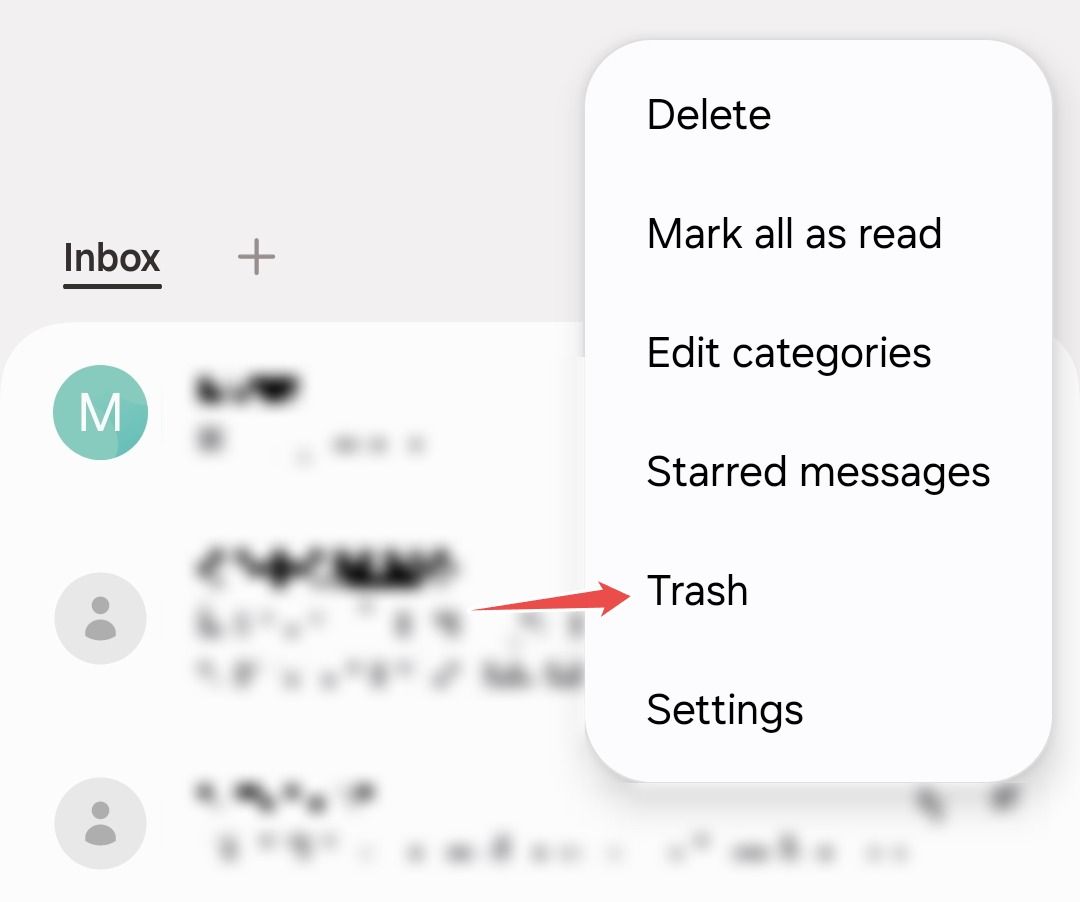
Aquí, abre la conversación que desees, presiona "Editar" y selecciona el mensaje de tu elección, luego toca "Restaurar".
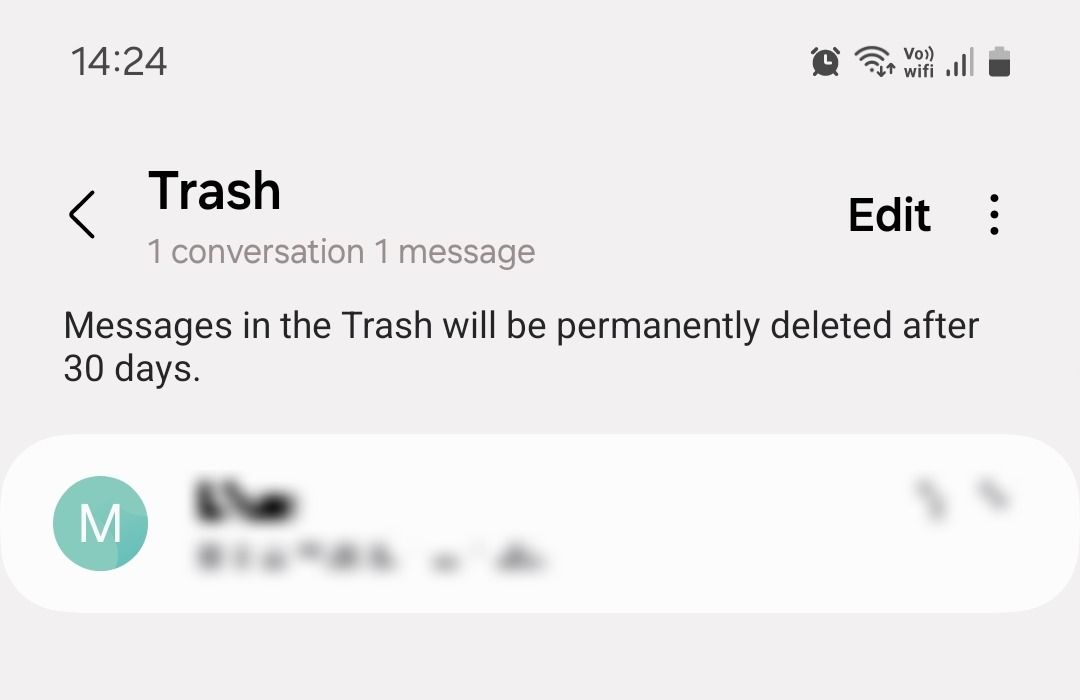
El mensaje restaurado volverá a su lugar original en la conversación.
Crear respuestas rápidas para mensajes enviados con frecuencia
Samsung Messages viene con un par de respuestas rápidas de forma predeterminada, como "Lo siento, perdí tu llamada", "Llego tarde, pero Estaré allí pronto" y "Por favor, llámame cuando recibas este mensaje". Son útiles, pero es posible que tenga una respuesta particular que envíe con frecuencia a varios contactos.
Entonces, para evitar la molestia de tener que escribir su mensaje una y otra vez o copiarlo y pegarlo repetidamente en la barra de texto de múltiples conversaciones, puede crear sus propias respuestas rápidas y agregarlas a la lista. Para hacer esto, vaya al menú "Más configuraciones" y toque "Respuestas rápidas".
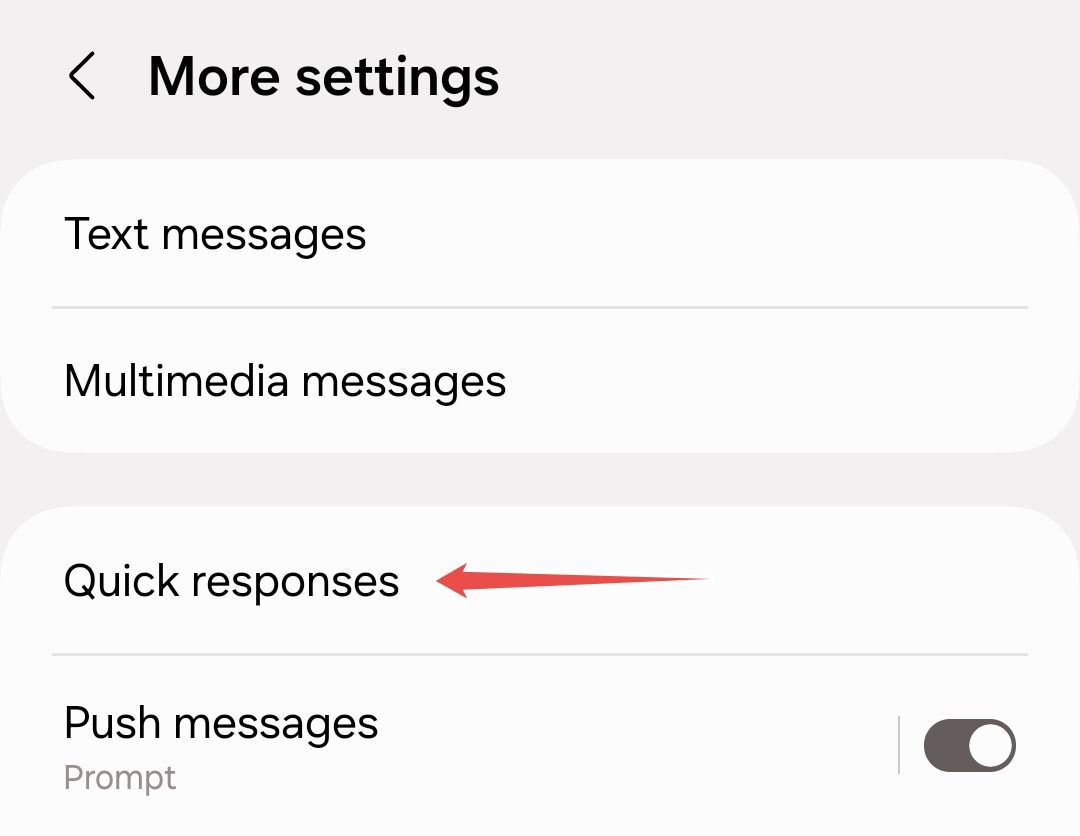
Aquí, toca el ícono más en la parte superior, ingresa tu mensaje y presiona "Guardar" una vez que hayas terminado.
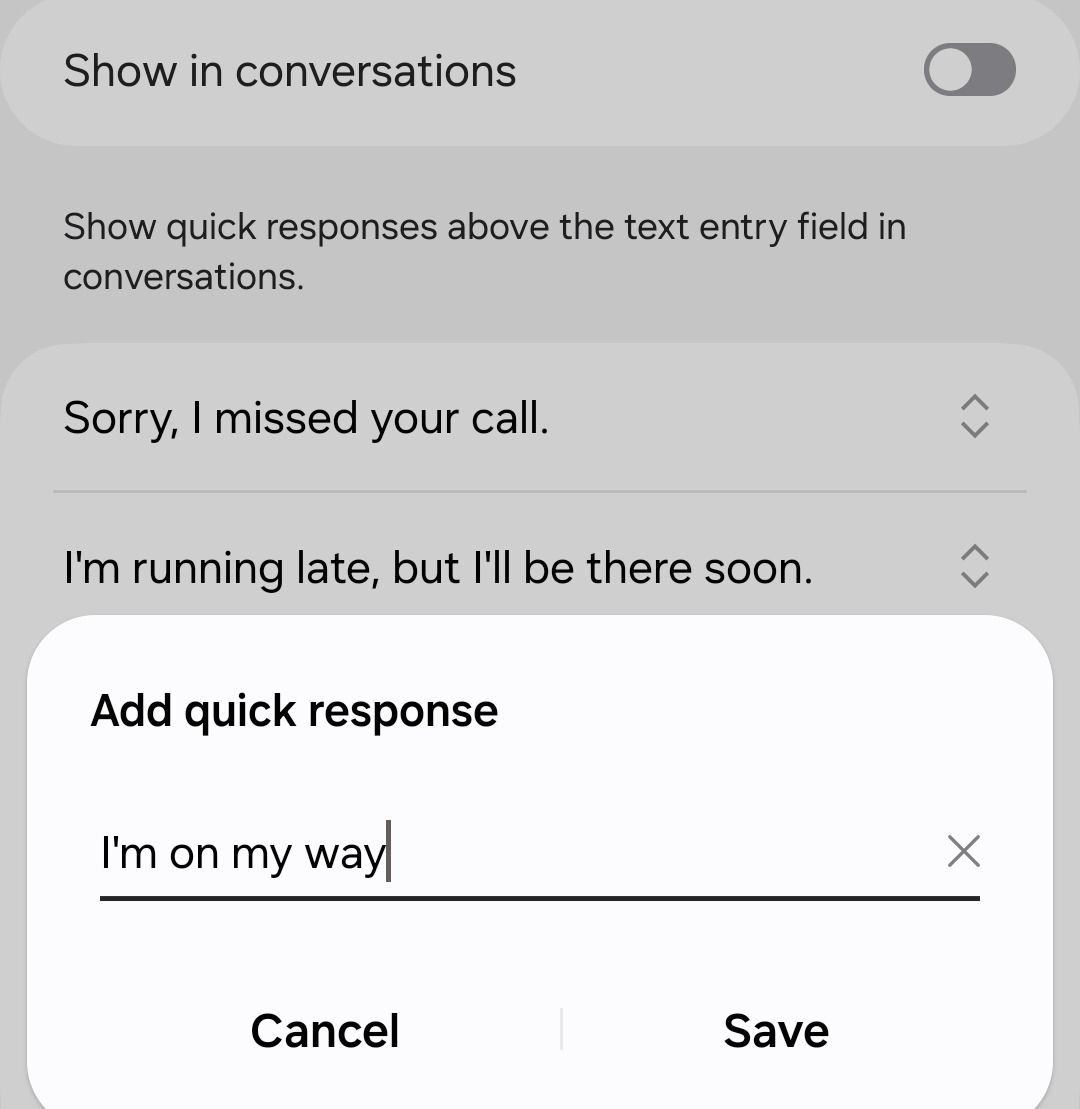
Para eliminar una respuesta rápida, mantenla presionada y presiona "Eliminar". Puede ajustar la posición de su respuesta rápida usando el control deslizante al costado.
Aunque no es necesario, recomiendo activar "Mostrar en conversaciones". Al hacer esto, se muestran sus respuestas rápidas guardadas en burbujas encima del campo de entrada de texto para que pueda tocar rápidamente la respuesta rápida que desee y enviarla de inmediato. Esto es mucho más rápido que tener que tocar primero el ícono más, luego seleccionar la opción "Respuestas rápidas" de la cuadrícula y luego seleccionar la respuesta deseada.
Así es como se ve en acción:
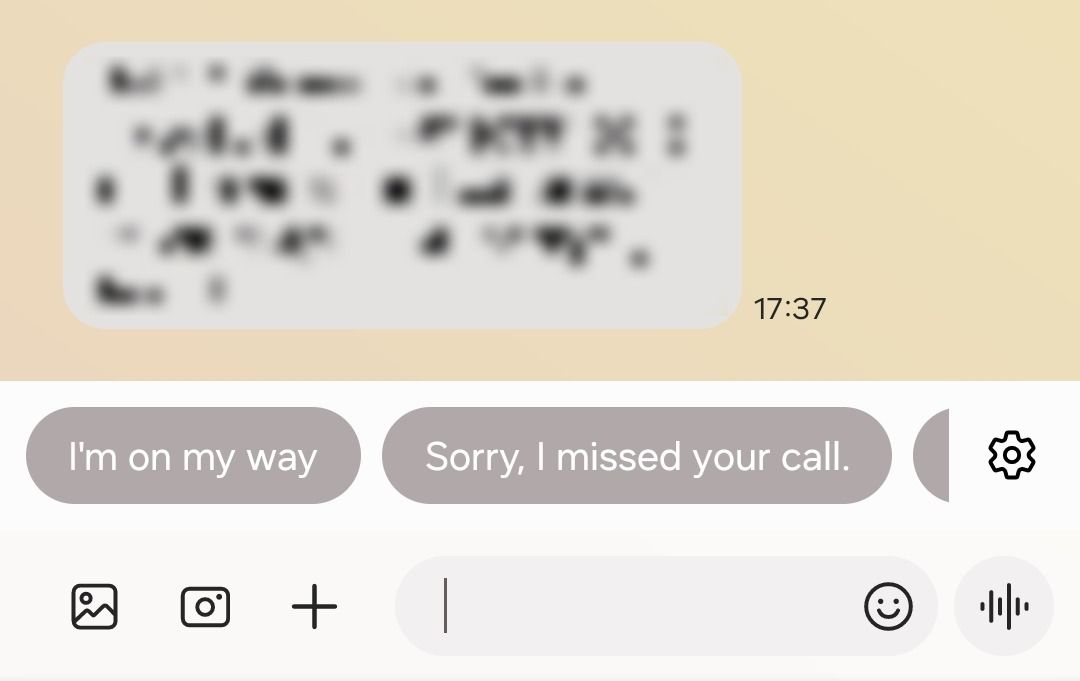
Samsung Messages es una aplicación de mensajería realmente poderosa y no la utilizarás en todo su potencial si no lo haces. Sumérgete en su configuración y personalízala para que se adapte mejor a tus necesidades. Las funciones que se muestran aquí son algunas de las más útiles, pero hay aún más que también ofrecen diferentes funcionalidades, ¡así que siéntete libre de explorar todo lo que la aplicación tiene para ofrecer!
-
 5 formas de arreglar un iPhone que muestra un tiempo de pantalla incorrectoSoluciones básicas: Deshabilitar y volver a habilitar el tiempo de pantalla: si el informe de tiempo de pantalla de su iPhone muestra datos incorrecto...Tutoriales de software Publicado el 2024-11-08
5 formas de arreglar un iPhone que muestra un tiempo de pantalla incorrectoSoluciones básicas: Deshabilitar y volver a habilitar el tiempo de pantalla: si el informe de tiempo de pantalla de su iPhone muestra datos incorrecto...Tutoriales de software Publicado el 2024-11-08 -
 5 formas de solucionar el error de llamada fallida en Apple WatchPruebe soluciones básicas Comuníquese con el proveedor de red: Los problemas con su proveedor de red a veces pueden provocar que las llamadas desde su...Tutoriales de software Publicado el 2024-11-08
5 formas de solucionar el error de llamada fallida en Apple WatchPruebe soluciones básicas Comuníquese con el proveedor de red: Los problemas con su proveedor de red a veces pueden provocar que las llamadas desde su...Tutoriales de software Publicado el 2024-11-08 -
 3 formas de comprobar el uso de datos mensual o diario en iPhoneMétodo 1: verificar el uso de datos móviles en la aplicación de configuración A continuación te explicamos cómo puedes verificar fácilmente el uso de ...Tutoriales de software Publicado el 2024-11-08
3 formas de comprobar el uso de datos mensual o diario en iPhoneMétodo 1: verificar el uso de datos móviles en la aplicación de configuración A continuación te explicamos cómo puedes verificar fácilmente el uso de ...Tutoriales de software Publicado el 2024-11-08 -
 Cómo arreglar Silent Hill 2 Lagging/Stuttering/Bajo FPS en PCMuchos jugadores han experimentado problemas de bajo rendimiento de Silent Hill 2, como retrasos, tartamudeos, caídas de FPS, etc. ¿Eres uno de ellos?...Tutoriales de software Publicado el 2024-11-08
Cómo arreglar Silent Hill 2 Lagging/Stuttering/Bajo FPS en PCMuchos jugadores han experimentado problemas de bajo rendimiento de Silent Hill 2, como retrasos, tartamudeos, caídas de FPS, etc. ¿Eres uno de ellos?...Tutoriales de software Publicado el 2024-11-08 -
 4 formas de arreglar que Google Chrome no funcione con datos móvilesSoluciones básicas Reiniciar dispositivo: reinicia tu dispositivo para corregir errores y fallas temporales. Actualizar Chrome: Actualiza Chrome a la...Tutoriales de software Publicado el 2024-11-08
4 formas de arreglar que Google Chrome no funcione con datos móvilesSoluciones básicas Reiniciar dispositivo: reinicia tu dispositivo para corregir errores y fallas temporales. Actualizar Chrome: Actualiza Chrome a la...Tutoriales de software Publicado el 2024-11-08 -
 6 códigos de estado de Microsoft Teams (y su significado)Microsoft Teams tiene varios “estados” de presencia que los usuarios pueden configurar para indicar su nivel de disponibilidad. Los estados también pu...Tutoriales de software Publicado el 2024-11-08
6 códigos de estado de Microsoft Teams (y su significado)Microsoft Teams tiene varios “estados” de presencia que los usuarios pueden configurar para indicar su nivel de disponibilidad. Los estados también pu...Tutoriales de software Publicado el 2024-11-08 -
 Diez formas de solucionar el problema de caída de llamadas en teléfonos Samsung GalaxyCon los últimos avances en tecnología de llamadas, los usuarios pueden disfrutar de llamadas nítidas a través de su red móvil. Sin embargo, ciertos us...Tutoriales de software Publicado el 2024-11-08
Diez formas de solucionar el problema de caída de llamadas en teléfonos Samsung GalaxyCon los últimos avances en tecnología de llamadas, los usuarios pueden disfrutar de llamadas nítidas a través de su red móvil. Sin embargo, ciertos us...Tutoriales de software Publicado el 2024-11-08 -
 El teléfono económico Galaxy A35 llega a EE. UU. y recibe 5 años de actualizaciones de seguridadEl Galaxy A35 es uno de los últimos teléfonos económicos de Samsung, y el mes pasado la compañía confirmó que llegaría a los Estados Unidos. Ahora re...Tutoriales de software Publicado el 2024-11-08
El teléfono económico Galaxy A35 llega a EE. UU. y recibe 5 años de actualizaciones de seguridadEl Galaxy A35 es uno de los últimos teléfonos económicos de Samsung, y el mes pasado la compañía confirmó que llegaría a los Estados Unidos. Ahora re...Tutoriales de software Publicado el 2024-11-08 -
 ¿Cuál es la ubicación de los registros del Firewall de Windows? Guía completaEl sistema operativo Windows tiene un firewall incorporado. Si el registro está habilitado para el firewall, los archivos denominados "pfirewall....Tutoriales de software Publicado el 2024-11-08
¿Cuál es la ubicación de los registros del Firewall de Windows? Guía completaEl sistema operativo Windows tiene un firewall incorporado. Si el registro está habilitado para el firewall, los archivos denominados "pfirewall....Tutoriales de software Publicado el 2024-11-08 -
 Usaría un anillo Galaxy, pero Samsung dijo que noComo usuario de un anillo inteligente, me emocionó ver a Samsung finalmente ingresar al mercado con un nuevo dispositivo portátil propio. Pero mi ent...Tutoriales de software Publicado el 2024-11-08
Usaría un anillo Galaxy, pero Samsung dijo que noComo usuario de un anillo inteligente, me emocionó ver a Samsung finalmente ingresar al mercado con un nuevo dispositivo portátil propio. Pero mi ent...Tutoriales de software Publicado el 2024-11-08 -
 Microsoft OneNote ahora puede enderezar su escrituraActualmente, la función no admite enderezar palabras, tablas, imágenes, fórmulas, resaltadores ni subrayados individuales. Además, solo funciona para...Tutoriales de software Publicado el 2024-11-08
Microsoft OneNote ahora puede enderezar su escrituraActualmente, la función no admite enderezar palabras, tablas, imágenes, fórmulas, resaltadores ni subrayados individuales. Además, solo funciona para...Tutoriales de software Publicado el 2024-11-08 -
 ¿Cómo se puede clonar un disco duro de 500 GB en un SSD de 256 GB en Win11/10?Suponga que tiene un disco duro grande con un sistema y datos instalados y prepara un SSD más pequeño para la actualización del disco. Entonces tienes...Tutoriales de software Publicado el 2024-11-08
¿Cómo se puede clonar un disco duro de 500 GB en un SSD de 256 GB en Win11/10?Suponga que tiene un disco duro grande con un sistema y datos instalados y prepara un SSD más pequeño para la actualización del disco. Entonces tienes...Tutoriales de software Publicado el 2024-11-08 -
 Cómo borrar la RAM en iPhone y qué sucede cuando lo hacesCuando se utilizan teléfonos inteligentes, los fallos y fallos ocasionales se convierten en parte del proceso. Sin embargo, el problema comienza cuand...Tutoriales de software Publicado el 2024-11-08
Cómo borrar la RAM en iPhone y qué sucede cuando lo hacesCuando se utilizan teléfonos inteligentes, los fallos y fallos ocasionales se convierten en parte del proceso. Sin embargo, el problema comienza cuand...Tutoriales de software Publicado el 2024-11-08 -
 Sobrecalentamiento de la unidad flash USB | Posibles causas y soluciones¿Tu unidad USB se calienta cuando la usas? ¿Qué causa la alta temperatura de la unidad flash USB y qué sucederá si encuentra “sobrecalentamiento de la...Tutoriales de software Publicado el 2024-11-08
Sobrecalentamiento de la unidad flash USB | Posibles causas y soluciones¿Tu unidad USB se calienta cuando la usas? ¿Qué causa la alta temperatura de la unidad flash USB y qué sucederá si encuentra “sobrecalentamiento de la...Tutoriales de software Publicado el 2024-11-08 -
 Las 2 mejores opciones para instalar Windows 11 24H2 en una PC no compatibleLa nueva actualización importante de Windows 11 2024, versión 24H2, ya está disponible. Pero sólo las PC elegibles pueden tenerlo. En caso de que su P...Tutoriales de software Publicado el 2024-11-08
Las 2 mejores opciones para instalar Windows 11 24H2 en una PC no compatibleLa nueva actualización importante de Windows 11 2024, versión 24H2, ya está disponible. Pero sólo las PC elegibles pueden tenerlo. En caso de que su P...Tutoriales de software Publicado el 2024-11-08
Estudiar chino
- 1 ¿Cómo se dice "caminar" en chino? 走路 pronunciación china, 走路 aprendizaje chino
- 2 ¿Cómo se dice "tomar un avión" en chino? 坐飞机 pronunciación china, 坐飞机 aprendizaje chino
- 3 ¿Cómo se dice "tomar un tren" en chino? 坐火车 pronunciación china, 坐火车 aprendizaje chino
- 4 ¿Cómo se dice "tomar un autobús" en chino? 坐车 pronunciación china, 坐车 aprendizaje chino
- 5 ¿Cómo se dice conducir en chino? 开车 pronunciación china, 开车 aprendizaje chino
- 6 ¿Cómo se dice nadar en chino? 游泳 pronunciación china, 游泳 aprendizaje chino
- 7 ¿Cómo se dice andar en bicicleta en chino? 骑自行车 pronunciación china, 骑自行车 aprendizaje chino
- 8 ¿Cómo se dice hola en chino? 你好Pronunciación china, 你好Aprendizaje chino
- 9 ¿Cómo se dice gracias en chino? 谢谢Pronunciación china, 谢谢Aprendizaje chino
- 10 How to say goodbye in Chinese? 再见Chinese pronunciation, 再见Chinese learning
























